Convertisseur MediaHuman YouTube en MP3 (Windows / Mac)
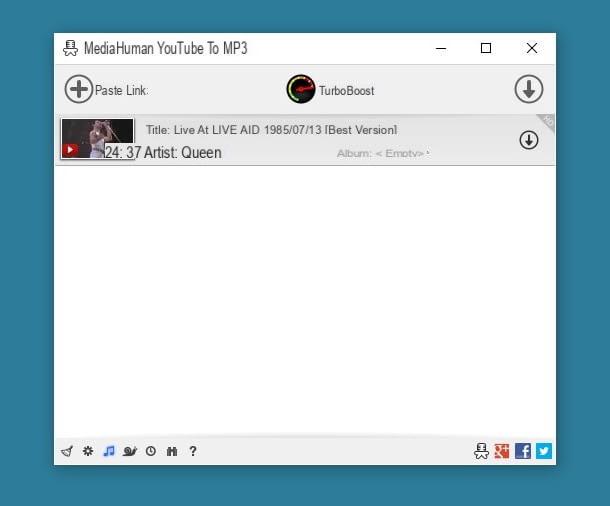
La première des ressources utiles dont je veux vous parler est MediaHuman YouTube pour MP3 Converter. C'est un programme gratuit disponible pour Windows et Mac qui vous permet de télécharger des vidéos musicales YouTube et de les convertir automatiquement en MP3 tout en conservant intacte la qualité du fichier d'origine. Malgré le nom, les vidéos peuvent également être enregistrées au format OGG ou M4A avec un débit jusqu'à 320 kbps.
Vous me demandez comment l'utiliser ? Je vous le signale tout de suite. La première étape que vous devez faire est de vous connecter au site Web du programme et de cliquer sur le lien Télécharger YouTubeVersMP3 qui est à gauche.
Une fois le téléchargement terminé, si vous utilisez Windows, ouvrez le fichier .exe que vous venez d'obtenir et cliquez d'abord sur Cours et alors Si. Ensuite, cochez la case à côté de l'élément J'accepte les termes du contrat de licence et terminer la configuration en cliquant sur Avanti pendant quatre fois consécutives, puis Installer et Fins.
Si, par contre, vous utilisez un Mac, ouvrez le package .dmg téléchargé et faites glisser l'icône MediaHuman YouTube to MP3 Converter dans le dossier Applications via la fenêtre du Finder qui s'est ouverte à l'écran. Ensuite, allez dans le dossier applications de macOS, faites un clic droit sur l'icône du programme et sélectionnez Avri par due volte consécutive.
Une fois la fenêtre MediaHuman YouTube to MP3 Converter affichée à l'écran, cliquez sur le bouton Coller le lien pour coller le lien de la vidéo que vous souhaitez convertir en MP3. Sinon, cliquez au centre de la fenêtre et collez le lien directement à l'aide de la combinaison de touches Ctrl + V sous Windows et cmd + v sur Mac. Une autre façon d'insérer le lien est de le faire glisser directement dans la fenêtre du programme.
Enfin, revenez à la fenêtre principale du programme, cliquez sur flèche vers le bas en haut à droite et votre vidéo sera immédiatement convertie en audio et enregistrée sur votre ordinateur, dans le dossier Musique (par défaut).
Si vous souhaitez ensuite modifier le dossier de destination des chansons téléchargées avec MediaHuman YouTube to MP3 Converter, cliquez sur le boutonéquipement situé en bas à gauche de la fenêtre principale du programme et sélectionnez l'élément Préférences... dans le menu qui s'affiche.
Dans la nouvelle fenêtre qui s'ouvre à l'écran, allez dans l'onglet Sortie audio et changez le dossier dans lequel enregistrer le MP3 téléchargé depuis YouTube en cliquant sur le bouton Choisissez .... qui correspond à l'énoncé Dossier de sortie:. Ensuite, enregistrez les modifications apportées en appuyant d'abord sur le bouton Appliquer et puis là dessus OK.
Je tiens également à souligner que, encore une fois à partir du même onglet des préférences du programme, vous pouvez modifier le débit binaire comme vous le jugez plus approprié en le sélectionnant dans le menu déroulant approprié. Si, par contre, vous souhaitez intervenir sur la qualité, sélectionnez l'élément approprié et utilisez le menu correspondant.
Si vous utilisez ensuite iTunes, vous pouvez également configurer le programme pour exporter automatiquement les chansons téléchargées vers sa bibliothèque. Pour ce faire, il suffit de mettre la coche à côté de l'élément Ajouter à iTunes et sélectionnez la liste de lecture de référence dans le menu déroulant ci-dessous.
4K YouTube en MP3 (Windows / Mac)
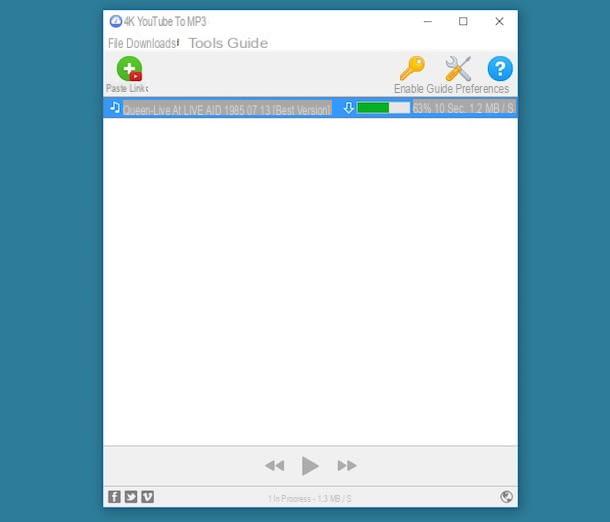
Un autre excellent logiciel, toujours gratuit et disponible pour PC et Mac, dont vous pouvez profiter pour convertir des vidéos YouTube en MP3 est 4K YouTube vers MP3. En fait, il s'agit d'une ressource capable de remplir parfaitement l'objectif en question, qui se caractérise par son interface extrêmement simple et très intuitive. Il permet de sauvegarder l'audio des vidéos présentes sur YouTube en MP3 mais aussi en OGG et M4A. Encore une fois, vous pouvez sélectionner la qualité finale du fichier audio ainsi que l'emplacement de destination.
Vous me demandez comment l'utiliser ? Je vous le signale tout de suite. Tout d'abord, connecté à la page de téléchargement du programme et cliquez sur le bouton décharge 4K YouTube vers MP3. Une fois le téléchargement terminé, ouvrez le fichier obtenu, cliquez sur Cours et par la suite sur Suivant. Cochez ensuite la case pour accepter les conditions d'utilisation du programme et appuyez à nouveau sur Suivant deux d'affilée. Appuyez ensuite sur installer, le Si, cochez la case pour démarrer le programme immédiatement et appuyez sur finition.
Si, par contre, vous savez que vous utilisez un Mac, ouvrez le package .dmg que vous venez d'obtenir et faites glisser l'icône du logiciel dans le dossier Applications via la fenêtre du Finder qui s'est ouverte. Ensuite, allez dans le dossier applications de macOS, faites un clic droit sur l'icône du programme et choisissez Avri par due volte consécutive.
Maintenant que vous voyez la fenêtre 4K YouTube en MP3 à l'écran, cliquez sur le bouton Coller le lien et le lien de la vidéo YouTube dont vous avez l'intention d'enregistrer l'audio en MP3 sera collé dans le programme. Le téléchargement démarrera alors automatiquement. Vous trouverez alors la chanson dans le dossier Musique de votre ordinateur. C'est tout!
Si vous le souhaitez, vous pouvez également commencer immédiatement à jouer la chanson que vous venez de télécharger en cliquant sur le bouton Jouez attaché à la fenêtre du programme. Si, par contre, vous souhaitez ouvrir directement le dossier dans lequel il a été stocké, déplacez le pointeur dessus et sélectionnez l'élément Afficher dans le dossier.
Si, avant de lancer le téléchargement, vous souhaitez modifier les paramètres du logiciel en changeant la qualité finale du fichier, le dossier de destination, etc., cliquez sur la rubrique instruments attaché à la barre de menu et sélectionnez Préférences.... Par conséquent, ajustez tous les différents paramètres à l'aide de la fenêtre supplémentaire que vous voyez apparaître à l'écran.
Filegram (en ligne)
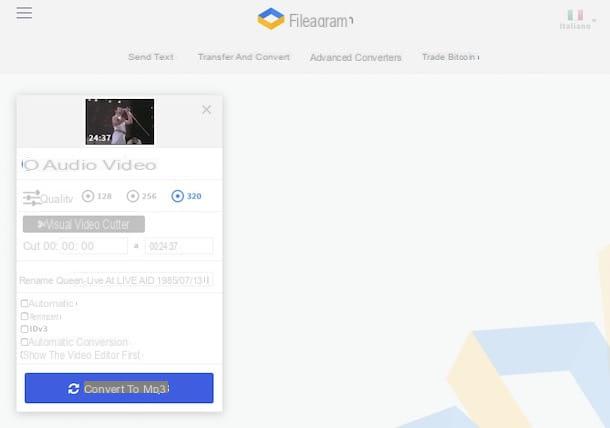
Vous n'avez pas envie de télécharger de nouveaux programmes sur votre ordinateur ? Aucun problème. Comme prévu au début, vous pouvez toujours convertir des vidéos YouTube en MP3 en utilisant des services en ligne spéciaux. Parmi les divers disponibles sur la place je vous propose de contacter Filegram. Il est très simple d'utilisation, sans frais et est capable de remplir parfaitement l'objectif en question, directement depuis le navigateur Web (n'importe lequel). Le téléchargement audio est de haute qualité et vous permet également de définir le débit. Bref, que veux-tu de plus ?
Pour l'utiliser, connecté à la page principale du service, collez le lien de la vidéo de votre intérêt dans le domaine Collez les liens URL ici et cochez la case à côté de l'article Je ne suis pas un robot. Attendez quelques instants que la vidéo soit « capturée » et assurez-vous que l'élément est sélectionné dans le coin supérieur gauche Audio et dans le menu déroulant relatif l'élément MP3 (et sinon, vous pouvez le faire vous-même).
Sélectionnez ensuite la qualité en choisissant les options disponibles ci-dessous et attribuez, si vous le souhaitez, un titre différent à la chanson que celui du film sur YouTube. Vous pouvez également modifier les balises des chansons en cochant la case IDv3 ci-dessous et en remplissant les différents champs à l'écran avec les données requises.
Enfin, appuyez sur le bouton Convertir en mp3 et attendez que la procédure de conversion soit lancée et terminée, puis appuyez sur le bouton décharger. Ensuite, vous pouvez télécharger la chanson. Si vous n'avez apporté aucune modification aux paramètres par défaut du navigateur, le fichier sera enregistré dans le dossier Télécharger de l'ordinateur.
Si au lieu d'enregistrer la chanson localement, vous préférez la stocker sur l'un des services de stockage cloud pris en charge (Google Drive, Dropbox et OneDrive), sélectionnez l'icône de référence et fournissez les données de connexion relatives à votre compte.
Si vous le souhaitez, vous pouvez également partager la chanson avec vos amis en cliquant sur le bouton copie, pour copier le lien de partage, ou en remplissant le champ Courriel, avec l'adresse e-mail du responsable puis en appuyant sur le bouton inviare.
2conv (en ligne)
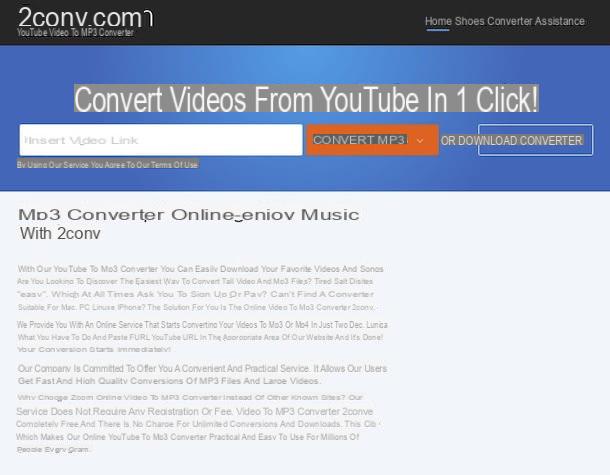
Si vous cherchez une alternative au service en ligne ci-dessus, vous pouvez essayer 2conv. Selon la revendication, il vous permet de convertir des vidéos YouTube en MP3 en un clic. Il fonctionne à partir de n'importe quel navigateur Web, est gratuit, très facile à utiliser et possède également une interface utilisateur agréable. Croyez-moi quand je vous dis qu'il faut plus de temps pour expliquer son fonctionnement que pour l'utiliser.
Pour l'utiliser, connecté à la page d'accueil du service, collez le lien de la vidéo sur YouTube dont vous souhaitez extraire l'audio dans le champ approprié, vérifiez que l'élément est sélectionné dans le menu déroulant adjacent MP3 (sinon vous pouvez le faire vous-même) puis cliquez sur le bouton Convertir.
Une fois cela fait, la vidéo sera alors téléchargée et l'audio relatif extrapolé et en quelques instants vous pourrez le télécharger sur votre ordinateur en appuyant sur le bouton décharge dans la nouvelle page Web que vous verrez apparaître. Encore une fois, le fichier sera enregistré dans le dossier Télécharger PC ou Mac (sauf indication contraire dans les paramètres du navigateur).
Application pour convertir des vidéos YouTube en MP3

Comme je vous l'ai dit au début du guide, la conversion de vidéos YouTube en MP3 est également réalisable depuis un mobile. Utilisez simplement des applications ad hoc et c'est tout.
Si vous êtes prêt à dépenser quelques dollars pour obtenir vos chansons YouTube préférées, vous pouvez compter sur YouTube Music, la réponse de YouTube à Spotify qui vous permet d'accéder à l'intégralité du catalogue YouTube, y compris les mixes non officiels, et de télécharger des chansons hors ligne. Il est disponible en tant que service Web et en tant qu'application pour Android et iOS, mais le téléchargement de contenu hors ligne ne peut être effectué qu'à partir d'un mobile et uniquement après la souscription à un abonnement.
L'abonnement YouTube Music coûte 9,99 $/mois (ou 14,99 $/mois, si vous choisissez le forfait familial pour 6 personnes) avec un essai gratuit initial de 3 mois. Il permet également d'écouter de la musique en fond sonore et en mode audio uniquement, sans publicité. Pour télécharger le contenu, recherchez-le simplement dans l'application, appuyez sur le bouton ⋮ à côté de son titre, puis sélectionnez l'élément décharge dans le menu qui apparaît ci-dessous. Trouvez plus de détails dans mon tutoriel YouTube Music.
Si, par contre, vous ne souhaitez pas vous abonner, lisez mon guide sur la façon de télécharger des MP3 de YouTube avec Android et mon article dédié à la façon de télécharger des vidéos de YouTube sur iPad et iPhone à travers lequel j'ai indiqué celles qui dans mon humble avis, je représente certaines des meilleures applications gratuites pour télécharger des vidéos à partir de YouTube. Essayez-les maintenant, vous verrez que vous ne le regretterez pas.
Comment convertir des vidéos Youtube en MP3

























